
Odporúčané: Ako spustiť OpenSUSE 42.2 Leap alebo SUSE Linux Enterprise Server 12 vo Windows 10
Koncom minulého mesiaca spoločnosť Microsoft na prekvapenie všetkých oznámila, že systém Windows 10 pridal podporu pre program Bash, ktorý slúži na príkazový riadok Linux. To umožňuje používateľom spúšťať svoje obľúbené Linuxové aplikácie v systéme Windows 10 ... v režime príkazového riadku. V tomto článku sa s vami chceme podeliť o tom, ako spúšťať GUI (lepšie známe ako moderné) aplikácie v systéme Linux v systéme Windows 10, ak ste o tom snívali, splnil sa váš sen.
Na spustenie linuxových programov alebo hier potrebujete okrem nainštalovaného Bash aj Xming X Server a zostavenie systému Windows 10 nie je nižšie ako -14316..
Krok 1: Nainštalujte bash.
Krok 2: Stiahnite a nainštalujte aplikáciu Xming x server vo vašom systéme .
Krok 3: Spustite obslužný program tresnúť a Xming x server (v mene správcu).
Teraz musíte aktualizovať zoznam dostupných balíkov systému Linux, mali by ste použiť príkaz sudo apt-get update.
Krok 4: Na príkazovom riadku Bashzadajte: aktualizácia sudo apt-get
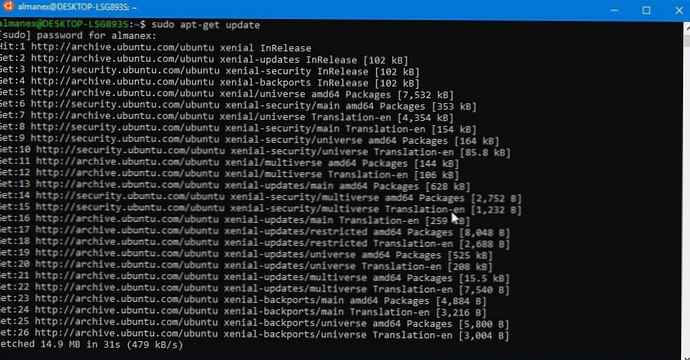
Na požiadanie Chcete pokračovať? [Á / N] odpoveď Y
Po aktualizácii dostupných balíkov môžete skúsiť spustiť prvú linuxovú aplikáciu na Windows 10
Inštalácia a spustenie grafického editora gimp na oknách 10

GIMP („Gimp“) - voľne distribuovaný editor rastrovej grafiky, program na vytváranie a spracovanie rastrovej grafiky a čiastočnú podporu pre prácu s vektorovou grafikou.
Krok 5: Na príkazovom riadku tresnúť vstúpiť sudo apt-get install gimp- Týmto sa nainštaluje program Gimp.
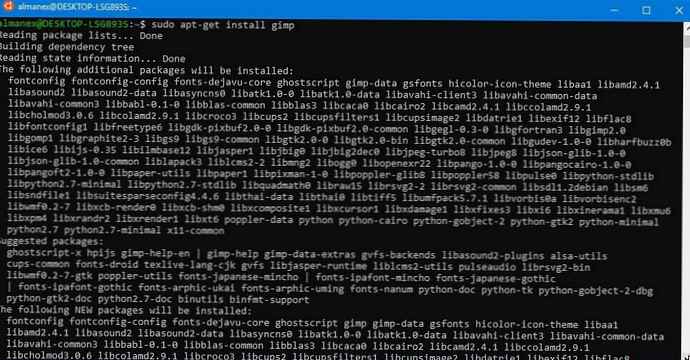
Krok 6: zadajte príkaz na spustenie nainštalovaného textového editora DISPLAY =: 0 gimp
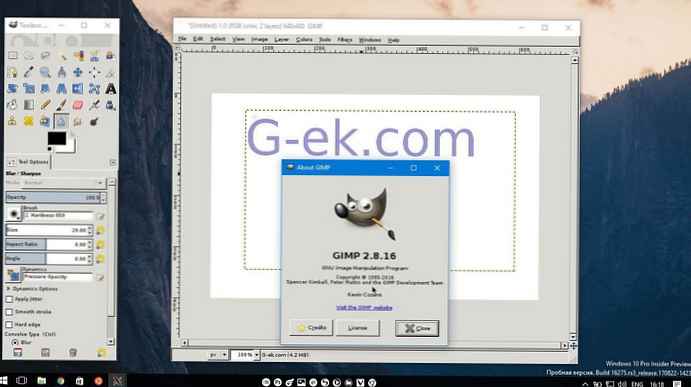
To je všetko, všetci sme spustili aplikáciu Linux GUI na serveri Bash. .
Nižšie je uvedený malý zoznam aplikácií a príkazov pre program Bash na inštaláciu a spustenie linuxových programov v systéme Windows 10.
gedit
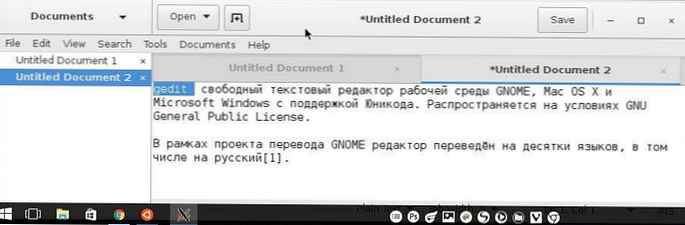
gedit Toto je textový editor pre prostredie GNOME. Editor podporuje zvýrazňovanie syntaxe, automatickú kontrolu pravopisu, karty s rôznymi dokumentmi, nástroj na vyhľadávanie a nahrádzanie textu, zvýrazňovanie aktuálneho riadku a číslovania, pohodlnú navigáciu a mnoho ďalších funkcií..
nastavenia: sudoinštalácia apt-get gedit
beh: DISPLAY =: 0 gedit
Matica - cmatrix
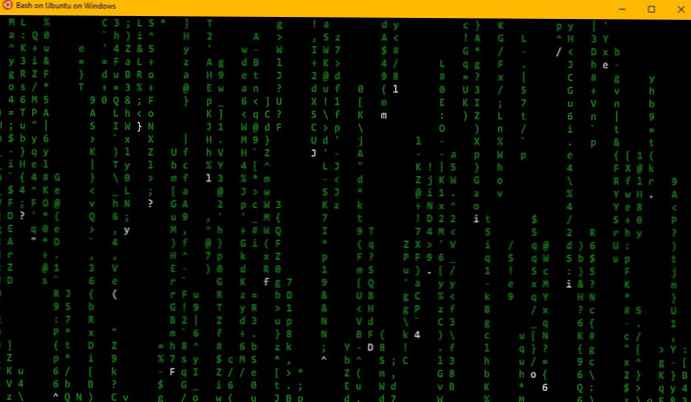
nastavenia: sudo apt-get install cmatrix
beh: cmatrix
Hra - pamätník
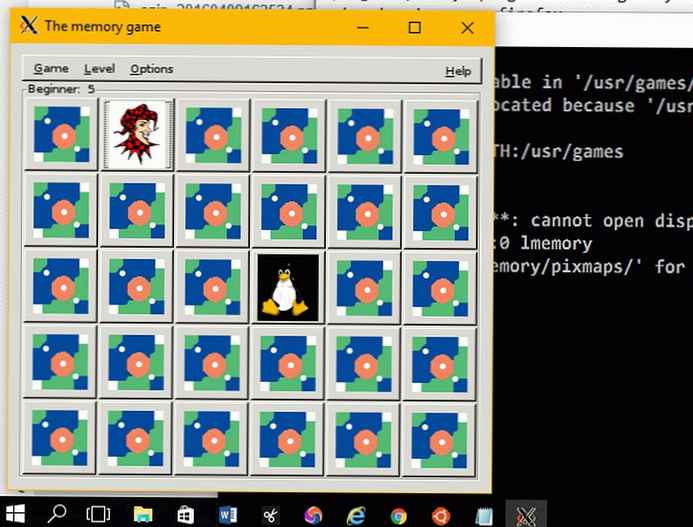
nastavenia: sudo apt-get install lmemory
Vedenie dvoch tímov:
PATH = $ PATH: / usr / games-
DISPLAY =: 0memory
Firefox
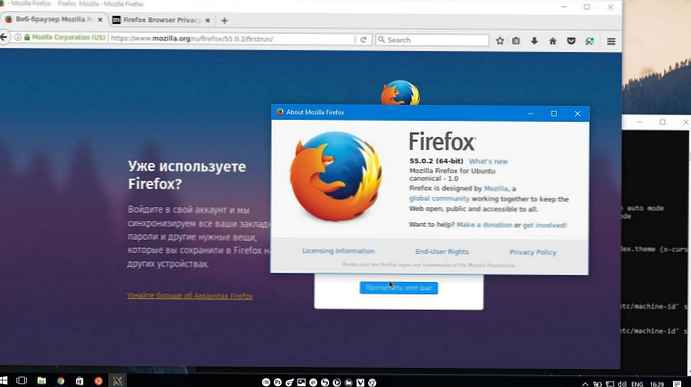
nastavenia: sudo apt-get install firefox
beh:DISPLAY =: 0 firefox
Aké Linuxové aplikácie alebo hry ste spustili v systéme Windows 10, prosím podeľte sa o komentáre nižšie.











